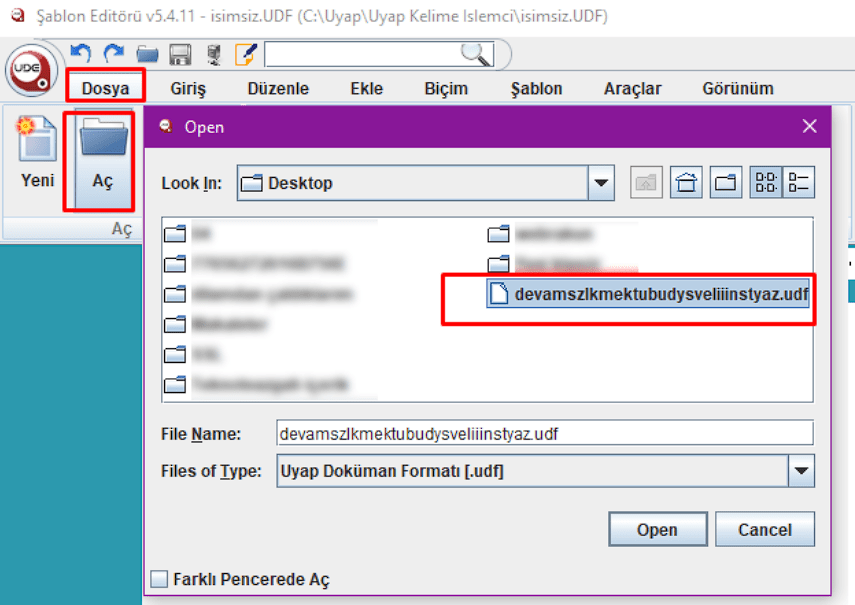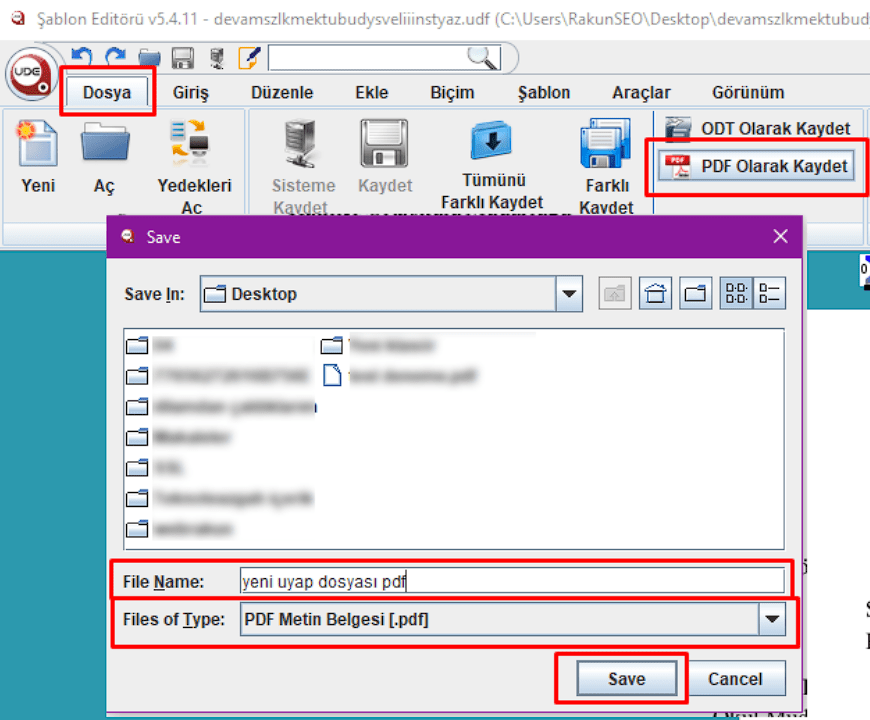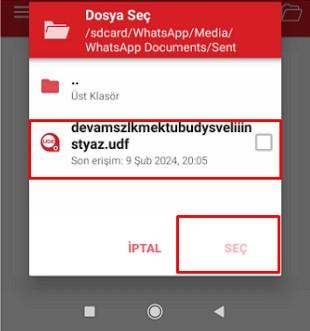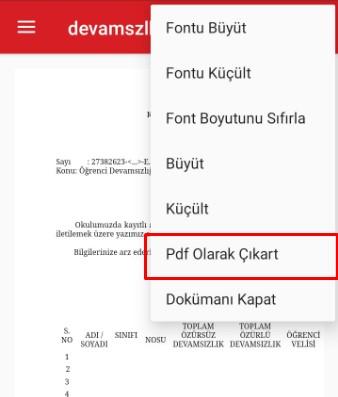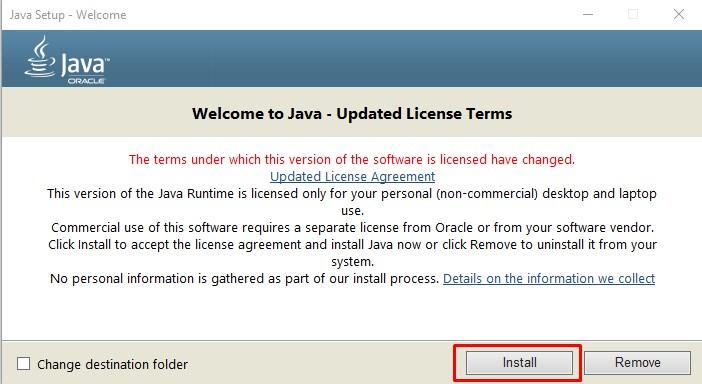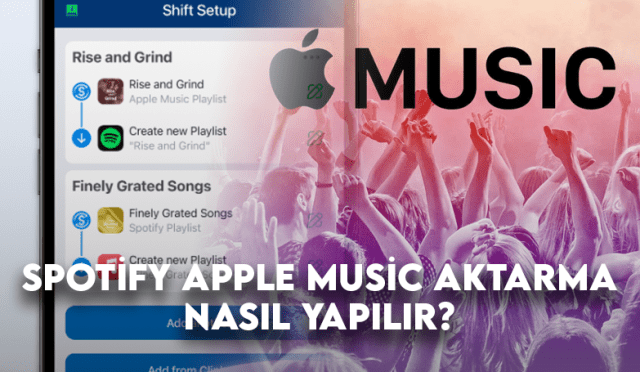UDF to PDF ile UDF Dosyasını PDF’ye çevirme nasıl yapılır? UDF dosyalarını PDF’e dönüştürerek görüntüleyebilir ve taşıyabilirsiniz.
UDF Dosyası nedir? Universal Disc Format olarak bilinen UDF Özellikle UYAP sistemlerinde sıkça tercih edilen bir dosya formatı olarak karşımıza çıkıyor. Excel, Word, PDF Dosya formatlarına benzer şekilde veri işleme, veri yazma gibi imkanlar sunan UDF. Güvenli oluşu ve belirli yazılımlar ile açılabilmesi ile karşımıza çıkıyor.
UDF Dosyasını PDF’e çevirme yöntemi ile UDF içerisindeki bilgilere PDF görüntüleyici üzerinden erişebilir ve PDF olarak düzenlemeye devam edebilirsiniz.
Uyap Editör Programı Nasıl Yüklenir?
UDF Dosyasını PDF dosyasına dönüştürebilmek için Uyap Editör yazılımının güncel sürümüne sahip olmanız gerekmekte. Tamamen ücretsiz olarak indirmek ve yüklemek için ilgili adımları takıp edebilirsiniz;
- Buraya tıklayın ve açılan sayfadan işletim sisteminize uygun olan UYAP sürümünü seçin,
- İndirdiğiniz UYAP Editör programını sıkıştırılmış dosya içerisinde açarak kurulum aşamalarına geçiş sağlayın,
- İleri butonlarını kullanarak herhangi bir ayarı değiştirmeden kurulumu tamamlayın.
Kurulum işlemi birkaç saniye içerisinde tamamlanacaktır. Tamamlandıktan sonra masa üstünüze gelen Uyap Şablon Editörü yazılımını çalıştırın.
UDF to PDF Nasıl Yapılır? UDF Dosyasını PDF’ye Çevirme Adım Adım
UDF Dosyasını PDF dosyasına Online çeviri ile çevirmenin şu an için bir yolu bulunmuyor. Bu nedenle, UYAP Şablon Editör üzerinden birkaç tıklama ile işlemleri tamamlamak mümkün.
Android, IOS, Linux gibi işletim sistemlerinde de sorunsuz çalışan UYAP Editör ile UDF dosyalarını çevirmek için ilgili adımları izleyebilirsiniz;
- Uyap Şablon Editörü uygulamasının güncel sürümünü çalıştırın,
- Uygulama açıldıktan sonra Sol üst kısımdan sırası ile Dosya>Aç adımlarını izleyin ve PDF’e çevirmek istediğiniz UDF dosyasını seçin. (CTRL + O kısayolunu da kullanarak aç sayfasına ulaşabilirsiniz),
- UDF dosyası üzerinde ilgili düzenlemeleri yaptıktan sonra veya direkt olarak PDF’e çevirmek için sırası ile Sol üst kısımdan Dosya > PDF Olarak Kaydet adımlarını takip edin,
- File Name bölümüne PDF dosyasını nasıl dışarı aktaracağınızı yazın,
- File of Type alanının ise PDF olarak seçili olduğundan emin olun,
- UDF Dosyasını Save butonuna tıklayarak seçtiğiniz bölüme PDF olarak kaydedebilirsiniz.
Telefondan UDF Dosyası Nasıl PDF’ye Çevrilir?
UDF Dosyasını PDF’ye Çevirme işlemlerini bilgisayarınızdan gerçekleştirebileceğiniz gibi mobil işletim sistemlerinde de sorunsuz bir şekilde gerçekleştirebilirsiniz. UYAP tarafından sunulan mobil uygulama sürümü ile işlemleri tamamlayabilmek için ilgili adımları izlemeniz gerekmekte;
UYAP Şablon Editör Android UYAP Şablon Editör IOS- UYAP Şablon Editörünü ilgili linkleri takip ederek size en uygun sürümünü indirin ve telefonunuza kurun,
- UYAP Şablon Editör programını çalıştırın,
- Uygulama açıldıktan sonra Sağ üst kısımda yer alan “Dosya” simgesine tıklayın ve yerel dosyalara erişim izni için “İzin ver” seçeneğini seçin,
- Tekrar Sağ üst kısımda yer alan “Dosya” simgesine tıklayın ve UDF dosyanızın bulunduğu konuma gidip ilgili dosyayı seçin hemen ardından SEÇ seçeneğine tıklayın ve dosyayı açın,
- Açılan UDF dosyasını PDF olarak kaydetmek için sağ üstte yer alan üç noktaya tıklayın. Çıkan seçenekler arasından “PDF olarak çıkart” seçeneğini seçin.
Bu aşamadan sonra PDF dosyasını açmak için bir editör seçmeniz gerekiyor. İlgili editör üzerinden düzenlemeleri gerçekleştirerek veya ham hali ile farklı kaydet seçeneklerini kullanarak UDF dosyanızı PDF olarak kaydedebilir ve paylaşabilirsiniz.
UYAP Şablon Editörü JRE Hatası Nedir? Nasıl Çözülür?
UDF to PDF işlemlerini gerçekleştirebilmek için Uyap Şablon Editör yazılımına ihtiyacınız olduğunu dile getirmiş ve adımlarını paylaşmıştık ancak kimi zaman Uyap Şablon Editörü açımı sırasında JRE8 hatası ile karşılaşmanız mümkün.
UDF Dosyasını PDF’ye çevirme işlemlerine geçebilmek için sisteminizde güncel bir JAVA sürümünün yer alması gerekiyor. Adımları izleyerek en basit şekilde kurulumunu gerçekleştirebilirsiniz;
- Buraya tıklayın ve Java indirme web sitesine ulaşın,
- Windows, MacOS, Linux ve Solaris bölümünden size ne uygun olan sürümü seçin ve indirin. (Windows sürümü için önerdiğimiz sürüm Çevrimdışı 64X sürümüdür),
- İndirmiş olduğunuz JRE dosyasını çift tıklayarak çalıştırın ve karşınıza çıkan ekrandan “Install” butonuna tıklayın,
“Install” butonuna tıkladıktan sonra birkaç dakika içerisinde Java yazılımının en güncel sürümü işletim sisteminize kurulacaktır. Söz konusu adımları tamamladıktan sonra Uyap Şablon Editör programını sorunsuz şekilde çalıştırabilirsiniz.
Aynı hatayı almanız durumunda işletim sisteminizi yeniden başlatmanız çözüm sağlayacaktır.
Diğer dosya dönüştürücülere ulaşmak ve nasıl yapıldığını öğrenmek için sitemizde yer alan dönüştürücüler kategorisini kontrol edebilir. Size en uygun dosya dönüştürücüyü bularak kullanabilirsiniz.